Bagama't ang pagsasara ng takip ng iyong MacBook o pagsara nito ay maaaring isang mas diretsong paraan upang matulog ito o tapusin ang iyong session, may mga paraan na maaari mong palawakin ang iyong pagiging produktibo sa pamamagitan ng pag-iwan sa iyong laptop na tumatakbo sa background nang naka-off ang display.
Dito, ituturo namin sa iyo kung paano i-off ang display ng iyong MacBook nang hindi pinapatulog ang system, ngunit bago iyon, talakayin natin kung bakit mo gustong gawin ito sa unang pagkakataon.
MAKEUSEOF VIDEO OF THE DAY
Bakit Mo Kailangang I-off ang Screen ng Iyong MacBook?

Ang una at pinakamahalagang dahilan na maaaring kailanganin mong i-off ang screen ng iyong MacBook ay para sa privacy. Malayo sa isang shared table para bumisita sa banyo sa ilang sandali? I-off ang iyong screen at iwanan ang mga prosesong tumatakbo sa background para walang makasilip sa iyong sensitibong impormasyon.
Habang binibigyang-diin ng privacy ang lahat ng iba pang dahilan, ang pangalawa sa pinakamahalaga ay ang pagtitipid ng buhay ng iyong baterya. Ang pagdidilim ng iyong screen ay walang alinlangan na isa sa marami mga paraan upang mapabuti ang buhay ng baterya ng iyong MacBook , kaya isipin na lang kung magkano ang matitipid mo sa pamamagitan ng pag-off sa iyong screen kapag hindi ito ginagamit.
ang sakit mismo ay ang sakit ng Internet
Gayundin, maaaring gusto mong i-off ang iyong screen kapag nagda-download o nag-a-update ng isang bagay na maaaring magtagal. Gusto mong umidlip ng mabilis? Out sa coffee shop na walang charging outlet na nakikita? Pagkatapos, i-off ang iyong screen kung hindi mo ito kailangan.
Alam din namin kung ano ang pakiramdam na magpatakbo ng mga proseso tulad ng mga script o musika sa background habang gumagawa ng iba pang bagay na malayo sa iyong computer. Ito ay lalong kapaki-pakinabang para sa ilang mga propesyon tulad ng mga DJ at programmer.
Marahil ay mayroon kang extension ng browser na agresibong nag-scan sa tindahan ng Nike para sa isang pares ng sapatos, at kapag nahanap nito ang keyword, tumutugtog ito ng tunog. Kung naka-off o natutulog ang iyong computer, hindi na magiging available sa iyo ang opsyong ito.
Gayunpaman, kung hindi mo iniisip na i-on ang iyong screen ngunit gusto mo pa ring pigilan ang iyong MacBook mula sa pagtulog, maaari mong basahin ang aming gabay sa pinipigilan ang iyong Mac mula sa pagtulog .
1. I-off ang Screen ng Iyong MacBook Gamit ang Mga Pindutan ng Keyboard
Ang pinakasimpleng paraan upang i-off ang iyong MacBook screen gamit ang keyboard ay sa pamamagitan lamang ng pagpapababa ng liwanag sa iyong MacBook keyboard hanggang sa lumabas ang screen. Maaari mong tukuyin ang mga pindutan ng liwanag sa kaliwang itaas sa pamamagitan ng kanilang mga icon ng araw. Ang button para pababain ang liwanag ng iyong screen ay may mas maiikling ray, habang ang button para itaas ang liwanag ng iyong screen ay may mas mahahabang ray.

Ang pag-off sa iyong display sa ganitong paraan ay magdudulot pa rin ng pagtulog sa iyong computer maliban kung i-on mo ang Pigilan ang iyong Mac na awtomatikong matulog kapag naka-off ang display i-toggle in Mga Kagustuhan sa System > Baterya > Power Adapter . Kinokontrol ng seksyong Power Adapter sa Baterya ang paraan ng pagkilos ng iyong MacBook kapag nakasaksak.
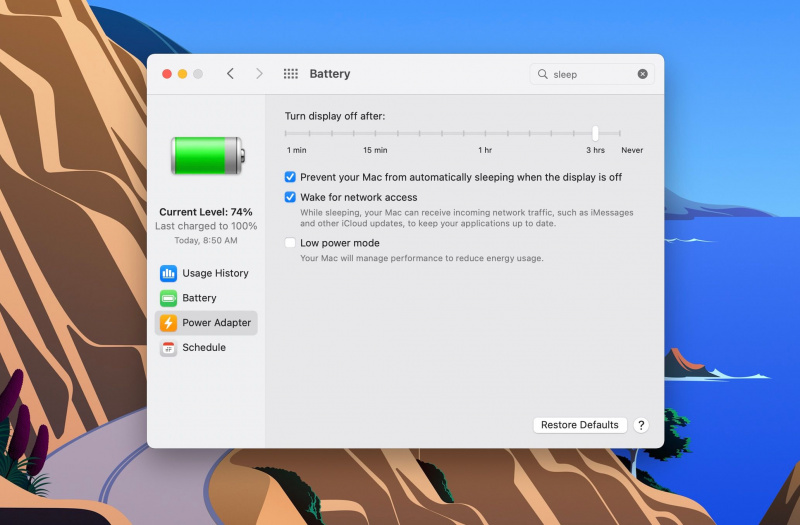
Habang nasa lakas ng baterya, dapat mong itulak ang I-off ang display pagkatapos slider hangga't kailangan mo. Kung nakalimutan mong gawin ito, matutulog pa rin ang iyong computer pagkaraan ng ilang sandali, at maaaring huminto ang iyong mga proseso. Magagawa mo ito sa pamamagitan ng pagbubukas Mga Kagustuhan sa System > Baterya , pagpili Baterya mula sa kaliwang pane, at itulak ang slider hangga't gusto mo. Kinokontrol ng mga setting dito kung paano kumikilos ang iyong MacBook kapag na-unplug.
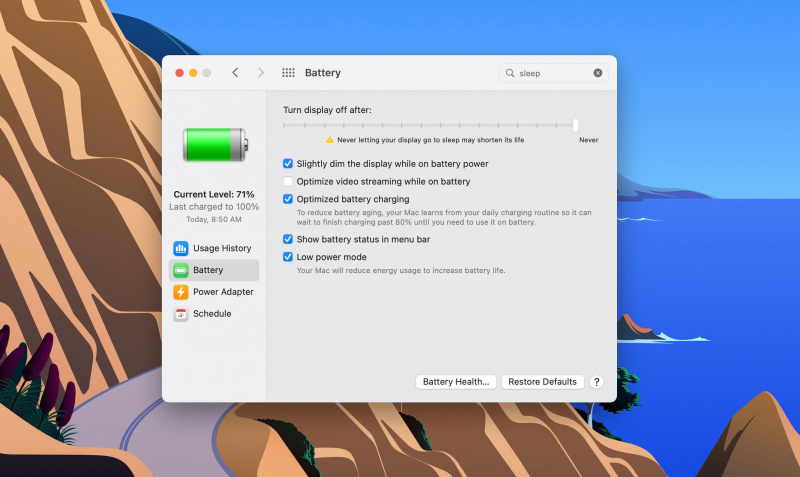
Kung itulak mo ang slider sa Hindi kailanman , huwag kalimutang ibalik ito sa default nito dahil ang pag-iwan sa display ay magpapababa kung gaano katagal ang iyong MacBook kapag na-unplug.
